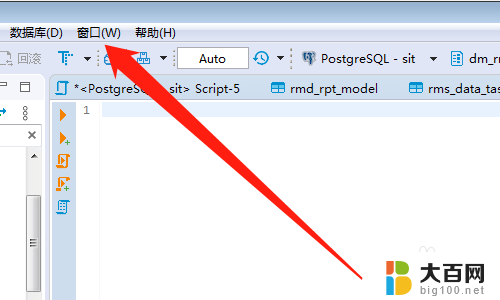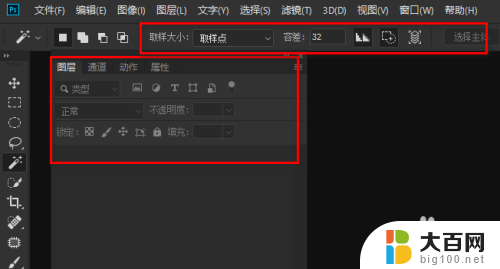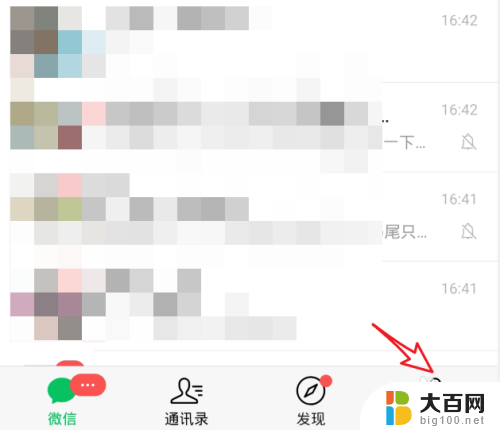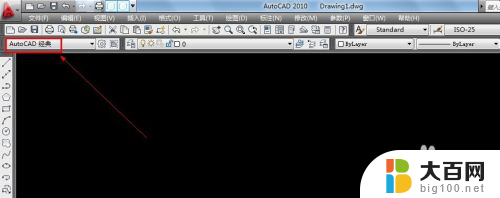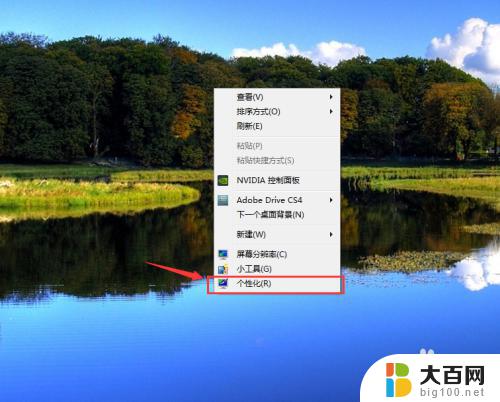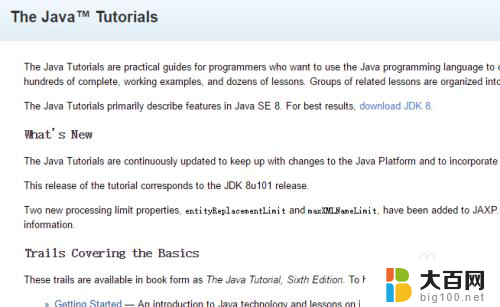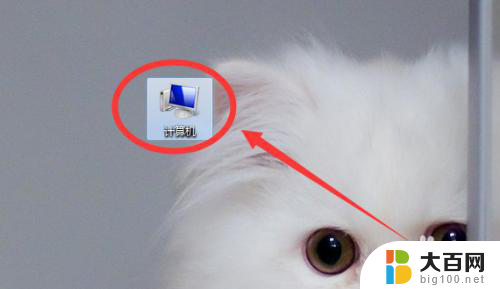vs设置字体大小 visual studio 怎么调整菜单栏字体大小
在使用Visual Studio(VS)的过程中,用户可能会发现菜单栏的字体大小与其它部分不太一致,有时可能觉得不太舒适或者不易阅读,如何调整VS菜单栏的字体大小呢?VS提供了一种简单而便捷的方法来满足用户的需求。通过一些简单的操作,我们可以轻松地调整菜单栏字体大小,以使其更符合用户的偏好和习惯。接下来我们将介绍如何在VS中进行字体大小的调整,让您在使用这一开发工具时更加舒适和高效。
步骤如下:
1.可以看到当前代码的visual studio编辑器当中,字体为默认的大小。根据需要进行修改。

2.进行选中visual studio菜单中的tools的选项。
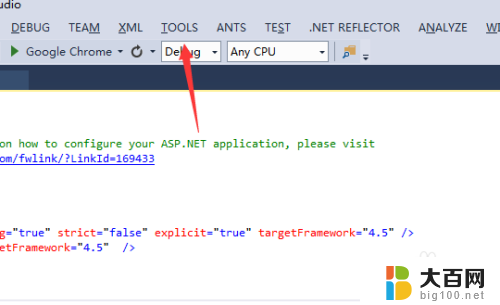
3.弹出了下拉菜单中进行选中options的选项。

4.进入到了options的选项窗口的界面中,进行选中未environment的选项。
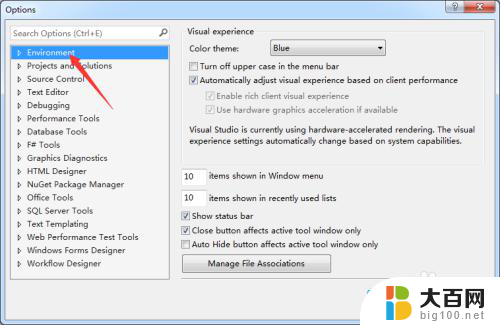
5.进入到enviorment的中,进行选中fonts and colors的选项。
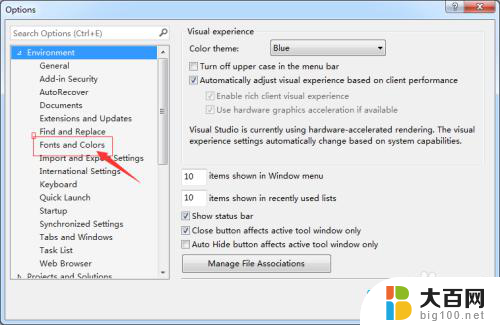
6.进入到了fonts and colors的选项界面中,在size进行修改字体的大小
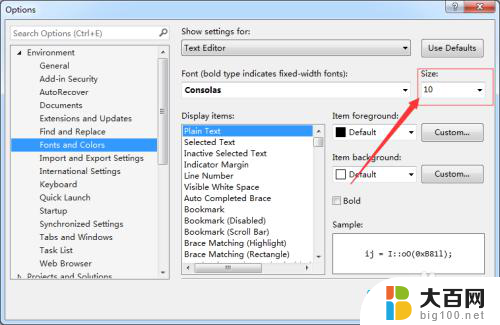
7.在代码编辑器当中修改了原来的字体的大小。
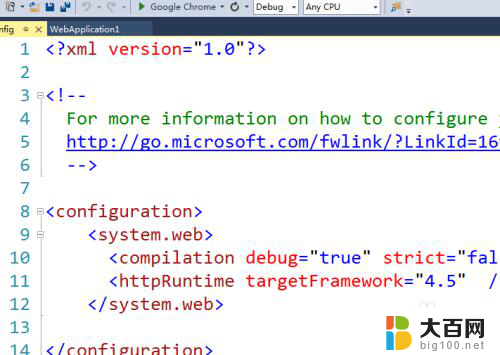
以上就是vs设置字体大小的全部内容,如果遇到这种情况,你可以按照以上步骤解决,非常简单快速。